Calculateur de résolution d'une image
Le calculateur de résolution d'une image vous permettra de redimensionner une résolution numérique, et il vous dira comment conserver le facteur de forme à travers un tableau de la mise à l’échelle de la résolution dynamique (DRS, angl. dynamic resolution scaling).
Grâce à ce calculateur, vous pourrez facilement augmenter ou réduire votre résolution. Il suffit de saisir une résolution ou un facteur de forme dans la section « Résolution d'origine », et ensuite, choisir le taux de redimensionnement en pourcentage.
Si voulez mettre vos images à l'échelle pour les imprimer, vous pouvez déterminer la résolution de votre image en pixels et les dimensions du cadre à l'aide de notre calculateur de cadres photos 🇺🇸.
🔎 Consultez nos calculateur de résolution d'impression 🇺🇸 et calculateur de pixels 🇺🇸 pour en apprendre davantage sur ces sujets.
Définition d'une image et mise à l'échelle de la résolution
La mise à l'échelle de la résolution n'est rien d'autre que le redimensionnement de la résolution afin de transformer l'aspect d'une image et de l'adapter à l'écran.
En termes de résolution d'affichage, plus votre écran est petit, plus le nombre de pixels pour afficher les objets est important, et donc, plus l'image est agrandie. Au contraire, si l'écran est plus grand, les images occupent moins de pixels et l'image est dézoomée.
Mise à l'échelle de la résolution
La mise à l'échelle de la résolution d'une image est l'inverse du redimensionnement de la résolution d'affichage : elle permet d'agrandir ou de réduire les dimensions d'une image tout en gardant la même définition, c'est-à-dire qualité.
-
Si vous réduisez la taille d'une image (angl. downscaling), la définition augmente et les pixels se rapprochent, ce qui rend l'image plus nette.
-
Si vous agrandissez une image (angl. upscaling), la définition se réduit et les pixels s'éloignent les uns des autres. L'image devient donc plus pixelisée.
💡 La même chose vaut pour la résolution ou la définition d'une vidéo : en augmentant les dimensions de la fenêtre où est affichée une vidéo, on en réduit la qualité, et l'image devient floue.
Résolution des jeux vidéo
Les écrans de jeux cherchent toujours à occuper tout l'écran et à adapter les dimensions des objets pour qu'ils aient toujours les mêmes proportions. Il est possible de réduire cette résolution, ce qui diminuera la qualité de l'image, mais augmentera la performance du jeu. Au contraire, si la résolution est augmentée, l'image devient plus propre et nette, mais la performance peut en souffrir.
Par exemple, supposons que votre écran ait une résolution de 2 560 × 1 440. Vous pouvez réduire la résolution à 1 920 × 1 080 pour améliorer la performance du jeu. Cependant, afin d'augmenter l'expérience visuelle, vous devrez faire un travail d'affinage et d'anticrénelage de l'image.
Comment calculer la mise à l'échelle d'une résolution en pourcentage ?
Pour calculer le changement de résolution en pourcentage, saisissez la résolution d'origine et la nouvelle résolution. Le calculateur affichera automatiquement le taux de redimensionnement, ainsi que le tableau avec des suggestions de résolution conservant le même facteur de forme.
Par exemple, si vous souhaitez connaître le taux de redimensionnement de 1440p à 1080p, entrez 1 920 × 1 080 dans le champ « Résolution d'origine ». Supposons que nous voulions augmenter la résolution à 2 560 × 1 440. Saisissez cette valeur dans le champ « Résolution à l'échelle » pour voir votre résultat : 177,8 %.
🔎 Vous pouvez également mesurer la taille physique, ou la taille d'impression, de votre résolution mise à l'échelle en entrant les PPP (pixels par pouce) dans le champ « Densité de pixels », dans la section « Dimensions physiques ».
Formule de mise à l'échelle d'une résolution : comment redimensionner une résolution ?
Pour mettre à l'échelle manuellement la largeur et la hauteur d'une résolution, le calculateur utilise les formules suivantes :
où :
- – le nombre total de pixels dans la résolution initiale
- – le rapport entre la hauteur et la largeur de la résolution initiale
- – le rapport entre la largeur et la hauteur de la résolution initiale
Voici comment utiliser cette formule pour redimensionner une image ou changer la définition d'un écran par un pourcentage :
- Trouvez le pourcentage de pixels dans votre nouvelle résolution ou définition en multipliant la largeur de la résolution initiale par sa hauteur. Ensuite, divisez le résultat par 100 et multipliez-le par votre facteur d'échelle.
où :
- – la valeur en pourcentage par laquelle il faut multiplier pour augmenter ou réduire la résolution
Par exemple, si nous voulons réduire la résolution de 1440p × 2560p à 50 %, nous devons d'abord déterminer le nombre de pixels dans une résolution d'origine :
- Divisez la hauteur de la résolution par sa largeur pour obtenir le rapport H/L et la largeur par la hauteur pour obtenir le rapport L/H :
Si nous insérons 1440p × 2560p dans ces formules, nous obtenons :
- Divisez le nombre de pixels par les rapports et prenez la racine carrée du résultat pour trouver les deux dimensions de votre nouvelle résolution.
Donc, pour réduire notre résolution 1440p × 2560p à 50 %, nous devons faire les calculs suivants :
Donc, si l'on réduit une résolution de 2 560 × 1 440 à 50 %, on obtient 1 810 × 1 018.
🙋 Si nous prenons les définitionsFHD, de 1 920 × 1 080, et 2K (également appelée 1440p), de 2 560 × 1 440, nous verrons qu'il faut augmenter la première à 177,8 % pour obtenir la définition 2K, et réduire celle-ci à 56,25 % pour obtenir la définition FHD.
Définition d'écran standard pour les jeux vidéo, images et vidéos
Voici les définitions d'écran les plus répandues pour les jeux vidéo, images et vidéos :
Nom | Résolution | Facteur de forme |
|---|---|---|
MMS | 128 × 96 | 4 : 3 |
Webcam | 176 × 144 | 11 : 9 |
QVGA | 320 × 240 | 4 : 3 |
nHD | 640 × 360 | 16 : 9 |
VGA | 640 × 480 | 4 : 3 |
WGA | 800 × 480 | 5 : 3 |
FWVGA | 854 × 480 | 16 : 9 |
NTSC | 720 × 480 | 3 : 2 |
PAL | 768 × 576 | 4 : 3 |
SVGA | 800 × 600 | 4 : 3 |
WSVGA | 1 024 × 600 | 17 : 10 |
XGA | 1 024 × 768 | 4 : 3 |
HD | 1 280 × 720 | 16 : 9 |
WXGA | 1 280 × 768 | 5 : 3 |
WXGA | 1 280 × 800 | 16 : 10 |
UVGA | 1 280 × 960 | 4 : 3 |
SXGA | 1 280 × 1 024 | 5 : 4 |
HD | 1 366 × 768 | 16 : 9 |
SXGA+ | 1 400 × 1 050 | 4 : 3 |
WXGA+ | 1 440 × 900 | 16 : 10 |
HD+ | 1 600 × 900 | 16 : 9 |
UXGA | 1 600 × 1 200 | 4 : 3 |
WSXGA+ | 1 680 × 1 050 | 16 : 10 |
FHD | 1 920 × 1 080 | 16 : 9 |
WUXGA | 1 920 × 1 200 | 16 : 10 |
QWXGA | 2 048 × 1 152 | 16 : 9 |
WQHD | 2 560 × 1 440 | 16 : 9 |
WQXGA | 2 560 × 1 600 | 16 : 10 |
4K UHD | 3 840 × 2 160 | 16 : 9 |
4K | 4 096 × 2 160 | 17 : 9 |
8K UHD | 7 680 × 4 320 | 16 : 9 |
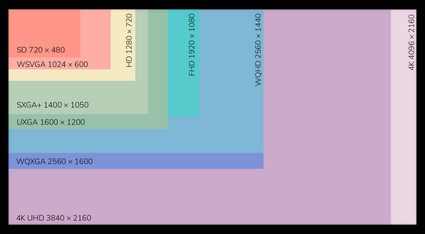
Psst… Vous pouvez également utiliser notre convertisseur de pixels en pouces pour connaître la taille réelle de ces résolutions. 😊 (N'oubliez pas que vous pouvez changer les pouces en centimètres ou en d'autres unités si besoin.)
Comment mettre une résolution à l'échelle ?
Pour redimensionner une résolution :
- Divisez la largeur initiale de votre image par sa hauteur pour obtenir le facteur d'échelle.
- Choisissez une autre hauteur et multipliez-la par le facteur d'échelle pour obtenir la nouvelle largeur de votre image.
Si vous établissez d'abord la largeur au lieu de la hauteur, faites l'inverse : multipliez cette nouvelle largeur par le facteur d'échelle pour obtenir la hauteur de l'image mise à l'échelle.
Quelles résolutions d'écran sont utilisées pour les PC portables ?
Voici quelques résolutions d'écrans standard d'ordinateurs portables :
Résolutions pour un facteur de forme 16:10 :
- 3 840 × 2 400
- 3 072 × 1 920
- 2 560 × 1 600
- 1 920 × 1 200
Résolutions pour un facteur de forme 16:9 :
- 2 560 × 1 440
- 1 920 × 1 080
- 1 600 × 900
- 1 366 × 768
Qu'est-ce que ça veut dire PPP ?
PPP signifie pixel par pouce. (À ne pas confondre avec les points par pouce.)
Cette unité nous permet de comprendre la qualité, ou la netteté, d'un écran. Le PPP nous indique la densité des pixels, c'est-à-dire le nombre de pixels dans un pouce de l'écran. Un PPP élevé signifie qu'il y a davantage de place sur l'écran.
Qu'est-ce que l'échelle de résolution ?
La transformation visuelle d'une résolution à travers les pixels de l'écran est connue sous le nom de mise à l'échelle de la résolution. Par exemple, on peut redimensionner ou changer la qualité d'une image, d'une vidéo ou d'un écran, mais sans changer le facteur de forme.
Quel est le facteur d'échelle de 1440p à 1080p en pourcentage ?
Si nous réduisons notre résolution de 1440p (2K) à 56,25 %, nous obtenons 1080p (full HD). Si, au contraire, nous voulons passer de la résolution 1080p à 1440p, nous devons l'augmenter à 177,78 %.
Pour obtenir ces valeurs, suivez ces étapes :
- Multipliez la largeur et la hauteur des deux résolutions : 2 560 × 1 440 et 1 920 × 1 080.
- Divisez les deux résultats : 2 073 600 / 3 686 400.
- Multipliez le résultat final par 100 : 1,778 × 100 = 177,78 %.
Comment utiliser ce calculateur de résolution d'une image ?
Voici comment utiliser notre calculateur pour redimensionner la résolution de vos images ou de vos vidéos :
Saisissez la largeur et la hauteur d'origine de votre objet. Prenons par exemple une résolution de 1 920 × 1 080.
Saisissez le taux de redimensionnement en pourcentage. Disons que nous voulons réduire notre image de 75 %. Nous saisirons donc 25 %.
Si vous voulez que l'image soit plus petite ou que la résolution soit plus faible, réduisez le pourcentage.
Si vous voulez que votre image soit plus grande ou plus nette, augmentez le pourcentage.
Le calculateur de résolution d'une image affichera vos résultats. Dans ce cas, la réduction de la résolution de 1 920 × 1 080 à 25 % donnera 960 × 540.
🙋 Sous la nouvelle résolution donnée par le calculateur, vous trouverez le facteur de forme de votre image. Pour pouvoir afficher un tableau avec d'autres propositions de résolutions, cochez la case Afficher d'autres valeurs mises à l'échelle.